¿Cómo encontrar y obtener el enésimo valor más grande sin duplicados en Excel?
En la hoja de cálculo de Excel, podemos obtener el valor más grande, el segundo o el enésimo valor más grande aplicando la función Grande. Pero, si hay valores duplicados en la lista, esta función no omitirá los duplicados al extraer el enésimo valor más grande. En este caso, ¿cómo podría obtener el enésimo valor más grande sin duplicados en Excel?
Encuentre y obtenga el enésimo valor más grande sin duplicados usando fórmulas
Encuentre y obtenga el enésimo valor más grande sin duplicados usando fórmulas
Para encontrar y extraer el enésimo valor más grande, omita los duplicados, las siguientes fórmulas pueden hacerle un favor, haga lo siguiente:
1. Primero, debe obtener el valor más grande general, ingrese esta fórmula: = MAX (A2: A15) en una celda en blanco donde desea poner el resultado y presione Participar clave para obtener el primer valor más grande, vea la captura de pantalla:
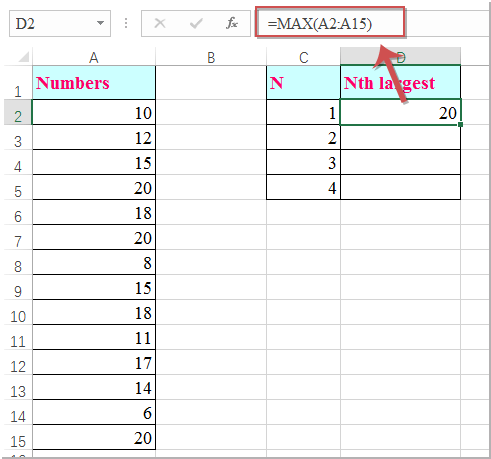
2. Continúe ingresando esta fórmula: =MAX(IF($A$2:$A$15<D2,$A$2:$A$15)) debajo de la primera celda de fórmula y presione Ctrl + Shift + Enter claves juntas para obtener el segundo valor más grande omitiendo los duplicados, vea la captura de pantalla:
Note: En esta fórmula, A2: A15 es la lista de celdas que desea obtener el enésimo valor más grande sin duplicados, D2 es la celda de fórmula que tiene el valor más grande, cámbiela según sus necesidades.
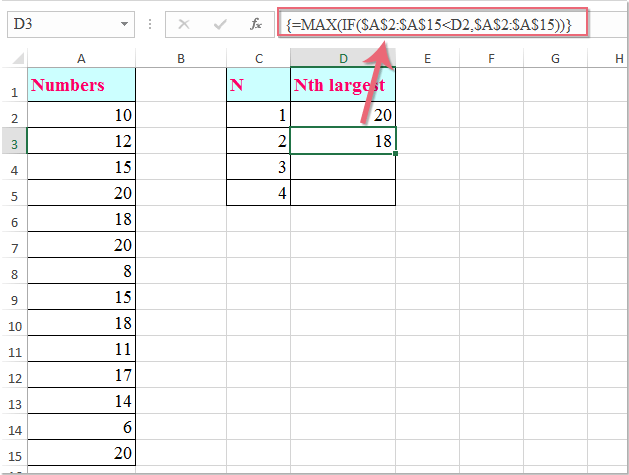
3. Luego, seleccione la celda de fórmula y arrastre el controlador de relleno hacia las celdas que desea obtener el enésimo valor más grande que necesite, vea la captura de pantalla:
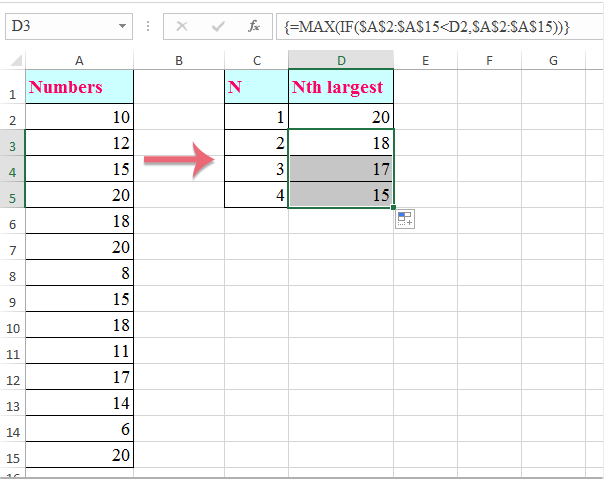
Las mejores herramientas de productividad de oficina
Mejore sus habilidades de Excel con Kutools for Excel y experimente la eficiencia como nunca antes. Kutools for Excel ofrece más de 300 funciones avanzadas para aumentar la productividad y ahorrar tiempo. Haga clic aquí para obtener la función que más necesita...

Office Tab lleva la interfaz con pestañas a Office y hace que su trabajo sea mucho más fácil
- Habilite la edición y lectura con pestañas en Word, Excel, PowerPoint, Publisher, Access, Visio y Project.
- Abra y cree varios documentos en nuevas pestañas de la misma ventana, en lugar de en nuevas ventanas.
- ¡Aumenta su productividad en un 50% y reduce cientos de clics del mouse todos los días!

